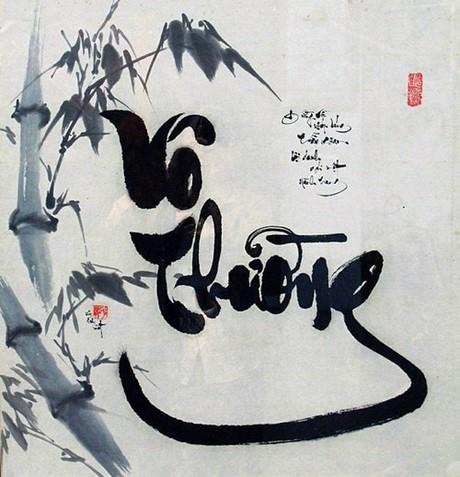Existujú tisíce dôvodov, prečo môže váš Mac zlyhať: Možno aplikácia zaberá príliš veľa zdrojov, možno vám zlyháva pevný disk alebo možno máte v počítači škodlivý softvér. EtreCheck je bezplatný program, ktorý na vašom Macu spúšťa viac ako 50 diagnostiky a potom používateľom poskytuje prehľadnú správu s popisom všetkých týchto diagnostik – takže viete, kde začať s riešením problémov. Kde to skúšate?
Toto nie je jeden z tých nástrojov, ktoré sľubujú, že „vyčistia váš Mac“. Je to skutočná diagnostika: Odhaľuje problémy, ktoré má váš počítač, potenciálne riziká a ponúka praktické riešenia. Pre profesionálnych používateľov sú výhody okamžité a veľmi zrejmé, ale aj pre začiatočníkov je tento nástroj užitočný. Pošlite túto správu niekomu, kto dobre pozná informačné technológie. Budú rozumieť tomu, čo sa deje a možné riešenia na vyriešenie problému za vás.
Ak chcete začať, stiahnite si EtreCheck do svojho počítača. Bude to súbor ZIP. Na počítači Mac môžete súbor dekomprimovať jednoducho otvorením súboru. Presuňte ikonu do priečinka Aplikácie .
Po spustení aplikácie sa zobrazí otázka, aký problém má váš počítač. Ak chcete, vyplňte. Informácie sa nikam neodošlú, ale budú zahrnuté v správe, čo môže byť užitočné, ak plánujete poslať túto správu niekomu, kto má dobré informačné technológie, aby vám pomohol.
Potom Etrecheck prehľadá váš počítač. Najprv sa pozrieme na hardvér:

Potom sa pozrie na každý softvér a aplikáciu:

Celý proces skenovania bude trvať niekoľko minút. Po dokončení správy budete počuť zvuk upozornenia a správa sa zobrazí ako nasledujúce okno:

Správa vysvetľuje všetky problémy, ktoré má počítač. Začína úplným a úplným zhrnutím počítača s oficiálnymi odkazmi Apple na presné špecifikácie, manuály a informácie o záruke pre váš počítač.
Posuňte zobrazenie nadol a začnú sa vám zobrazovať skutočné prehľady. Každá sekcia má tučný názov, vedľa ktorého uvidíte informačnú ikonu. Kliknutím sem zobrazíte jednoduché vysvetlenie informácií, ktoré vám boli poskytnuté.

Keď si prečítate správu, uvidíte červený text. Venujte pozornosť týmto riadkom, pretože Etrecheck používa červený text na označenie potenciálnych problémov. Snímka obrazovky nižšie napríklad ukazuje, že na zavádzacej jednotke nezostáva veľa voľného miesta.
Momentálne to nespôsobuje žiadne problémy, ale problémy môžu nastať v budúcnosti. V tomto prípade by používatelia pravdepodobne mali uvoľniť miesto na svojom počítači Mac . Ako vidíte, používatelia si odtiaľto môžu prečítať aj úplnú správu SMART pre pevné disky.
Nebudete vedieť, čo veľa z informácií v tejto správe znamená, aj keď ste pomerne oddaným používateľom Macu. Z tohto dôvodu Etrecheck umiestni kliknuteľné tlačidlo „ Podpora “ vedľa takmer každého riadku v prehľade.

Kliknite na toto a aplikácia spustí vyhľadávanie daného problému na webe. Vo vyššie uvedenom prípade bol problémom program, ktorý si používateľ nainštaloval pred niekoľkými rokmi a nedokázal spustiť démona. Nie je to veľký problém, ale pravdepodobne bude najlepšie odstrániť tohto a niekoľko ďalších zlomených démonov.
Pokračujte v posúvaní a uvidíte všetky druhy informácií. Ak je v počítači spustená pomôcka alebo aplikácia, ktorú Etrecheck nerozpozná, budú tiež označené. Ak je váš Mac infikovaný škodlivým softvérom , bude na to upozornené a program ho môže dokonca odstrániť. Ak je akýkoľvek hardvér poškodený, bude to tiež uvedené v správe.
Opäť platí, že Etrecheck nedokáže vyriešiť každý problém, ktorý má váš počítač – okrem odstránenia škodlivého softvéru. Všetko, čo poskytuje, sú informácie. Ale ak chcete vedieť, čo sa deje s vaším Macom, toto je jeden z najlepších dostupných nástrojov pre túto prácu.
Pozrieť viac: